Gepostet von Khamosh Pathak am Aug 12, 2019 in How To, iOS 13
Seit iMovie veraltet war, fehlte iOS ein guter grundlegender Videoeditor. Etwas, um das Seitenverhältnis schnell zu ändern, zuzuschneiden, einige Effekte hinzuzufügen oder die Helligkeit zu korrigieren. Nichts Außergewöhnliches. Es gibt bereits Pro-Apps, die das tun. iOS 13 und iPadOS 13 haben einen neuen Video-Editor in der Photos-App, mit dem grundlegende Videobearbeitungen sehr einfach sind.
Verwendung des neuen Video-Editors in iOS 13 und iPadOS 13 auf iPhone und iPad
So fügen Sie Effekte hinzu und bearbeiten Videos
Nach wie vor können Sie die Länge eines Videos bearbeiten und es über den Hauptbearbeitungsbildschirm stumm schalten. Interessant ist die neue Schaltfläche "Anpassen" neben der Schaltfläche "Video". Wenn Sie darauf tippen, finden Sie hier die gesamte Palette der Fotobearbeitungswerkzeuge. Von den Grundfunktionen wie Belichtung, Helligkeit und Steuerung bis hin zu den neuen erweiterten Optionen für Vibration, Wärme, Definition, Rauschunterdrückung und mehr.
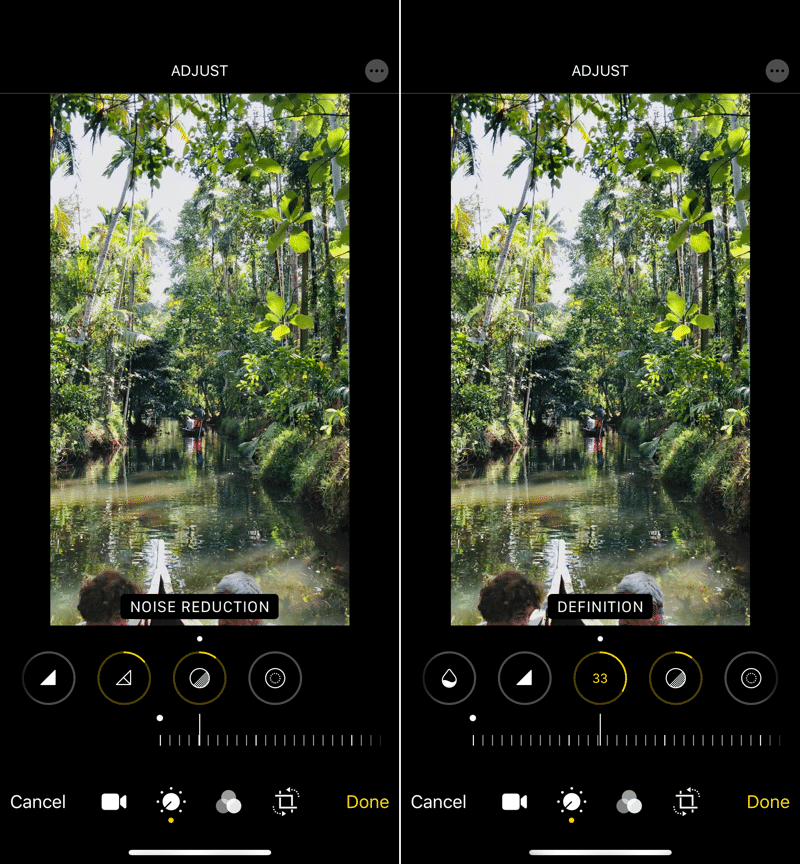
Tippen Sie auf ein Werkzeug und ändern Sie dann mit dem Schieberegler unten die Intensität.
Die dritte Schaltfläche in der unteren Reihe ist für Filter. Sie können jetzt einen der Filter aus der Kamera-App zu Ihrem Video hinzufügen. Nach Auswahl eines Filters können Sie auch die Intensität ändern.
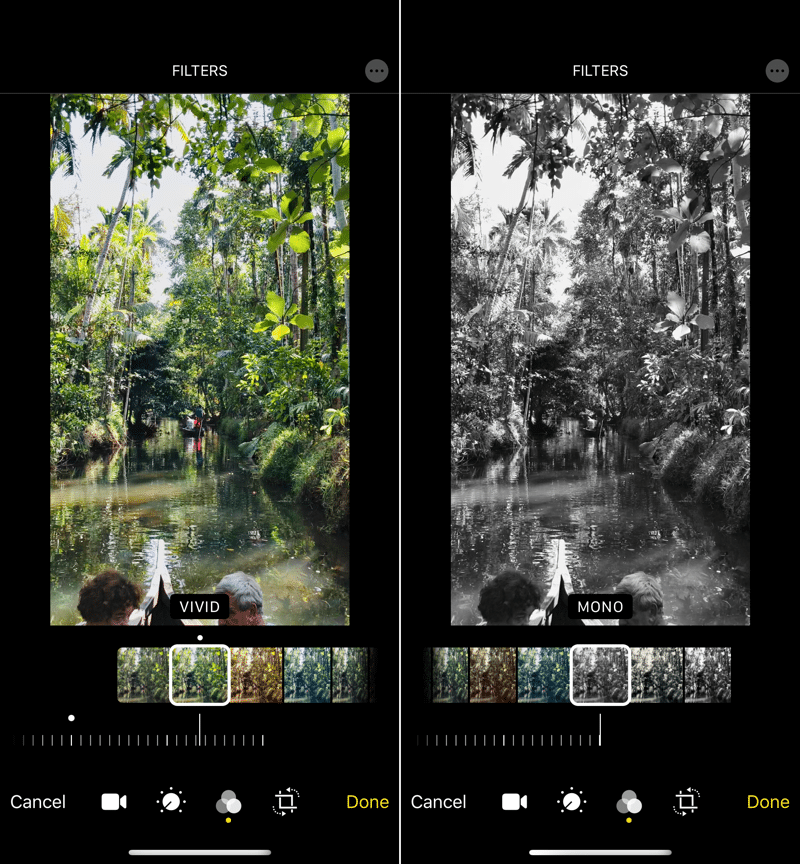
So ändern Sie das Seitenverhältnis und beschneiden ein Video
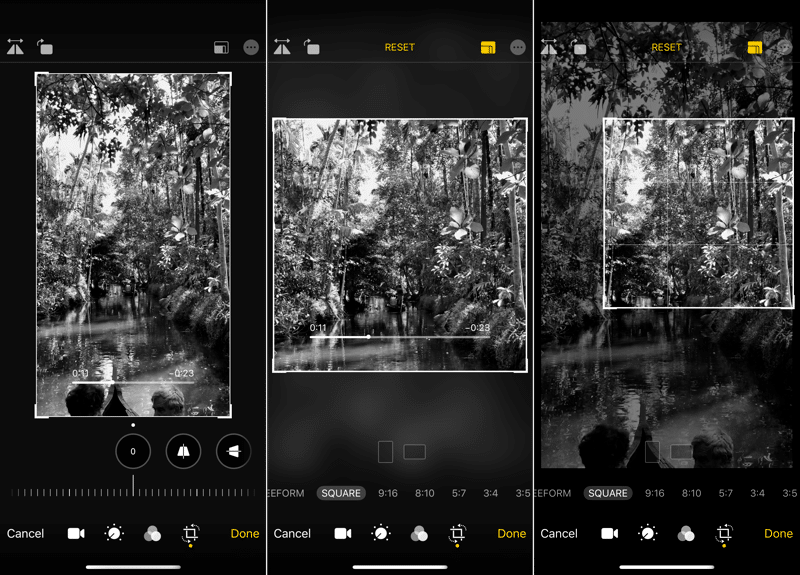
Tippen Sie im Bearbeitungsbildschirm auf die letzte Schaltfläche in der unteren Symbolleiste. Das Beschneiden-Werkzeug integriert jetzt viel mehr Funktionen. Tippen Sie oben auf die Schaltfläche Seitenverhältnis, um das Seitenverhältnis des Videos zu ändern. Sie können das Video in ein Quadrat und viele andere gängige Formate konvertieren. Und Sie können einfach die Griffe am Rand des Videos anfassen, um das Video auf ein beliebiges Seitenverhältnis zuzuschneiden.
So können Sie bearbeitete Videos jederzeit wiederherstellen
Der beste Teil? Alle Videobearbeitungen werden in einem zerstörungsfreien Format gespeichert. Das bedeutet, dass Sie auch nach dem Speichern eines Videos alle zuvor ausgeführten Schritte rückgängig machen können. Öffnen Sie einfach ein Video und tippen Sie auf Bearbeiten und tippen Sie auf die Schaltfläche Zurückkehren Taste.
Weitere iOS 13-Anleitungen
Wir arbeiten daran, Ihnen detailliertere Anleitungen zur Verwendung der neuen und beeindruckenden Funktionen in iOS 13 zu liefern. Wenn Sie unseren Artikel mit Tipps und Tricks für iOS 13 gelesen haben, lesen Sie unsere nachstehenden Anleitungen.
